
Co vědět
- Windows: Přejděte na web Grammarly a vyberte Získejte to pro Windows Je to zdarma. Poklepejte na soubor a postupujte podle pokynů na obrazovce.
- Word pro Mac: Přejít na Vložit > Získejte doplňky, hledat Gramaticky, poté vyberte Získejte to hned > Pokračovat > Otevřít ve Wordu.
- Poznámka: Gramaticky automaticky vyhledává pravopis a gramatiku při každém vytvoření nebo otevření dokumentu ve Wordu.
Tento článek podrobně popisuje, jak nainstalovat Grammarly na Microsoft Word pro Windows a macOS.
Jak nainstalovat gramatiku na Microsoft Word
Gramatika je skvělý nástroj, který vám pomůže najít chyby a zlepšit spisovatele. Instalace bezplatné verze Grammarly pro Microsoft Word zabere jen pár minut, ale pro Windows nebo macOS se pokyny mírně liší.
Jak nainstalovat gramatiku pro Word ve Windows
Ve Windows spustíte proces přidávání Grammarly do Wordu stažením souboru.
-
Začněte tím, že přejdete na web Grammarly pro Microsoft Word a Outlook. Tam klikněte Získejte to pro Windows Je to zdarma.
-
Jakmile je stahování souboru dokončeno, poklepáním na něj spusťte proces instalace. Některé prohlížeče, například prohlížeč Chrome, zobrazí vaše stahování na panelu nástrojů ve spodní části obrazovky. Pokud váš prohlížeč nezobrazuje stahování, můžete přejít na Okna (váš hlavní počítačový disk, může být označen C: nebo nějaké jiné písmeno)> Uživatel > [your name] > Soubory ke stažení vyhledejte soubor ke stažení.
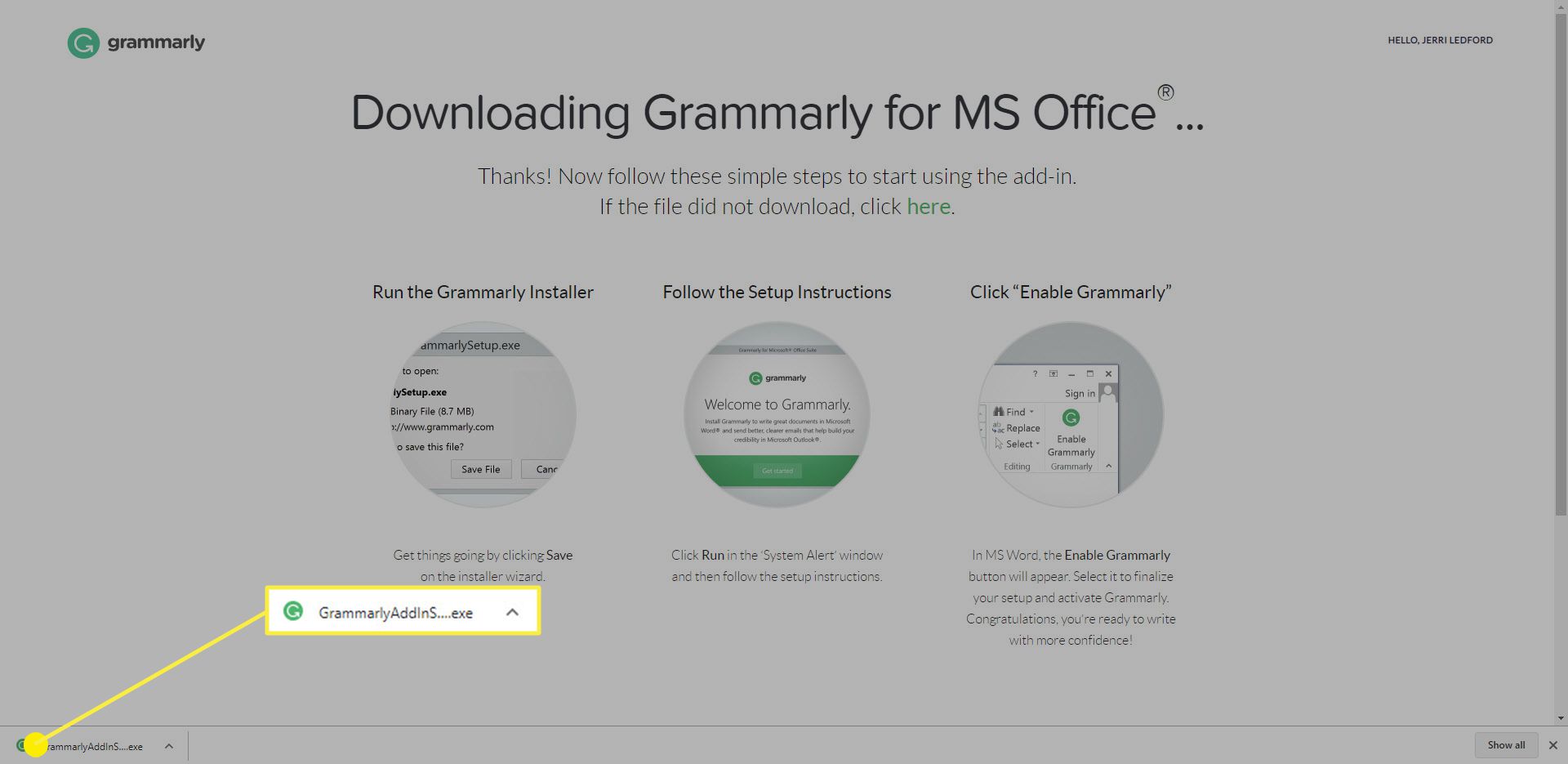
-
V zobrazeném dialogovém okně instalace klikněte na Začít.
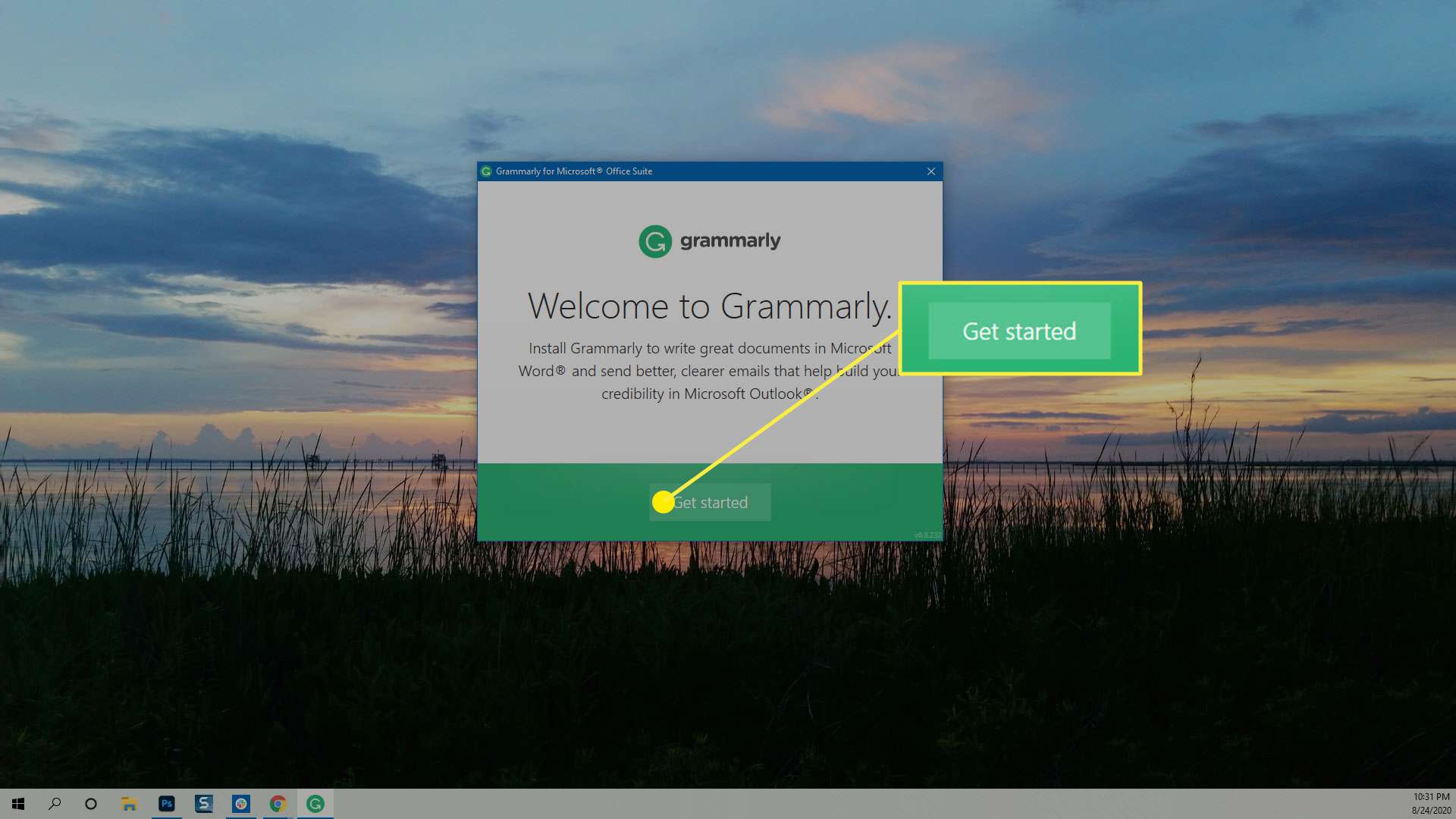
-
Na další obrazovce vyberte produkt Grammarly, který chcete použít: Gramaticky pro Word nebo Gramaticky pro aplikaci Outlook. V tomto případě vyberte Gramaticky pro Word a potom klikněte na Nainstalujte. Pokud se tak rozhodnete, můžete nainstalovat Grammarly pro Word a Outlook současně. Pokud ano, mohou se pokyny během procesu instalace mírně lišit.
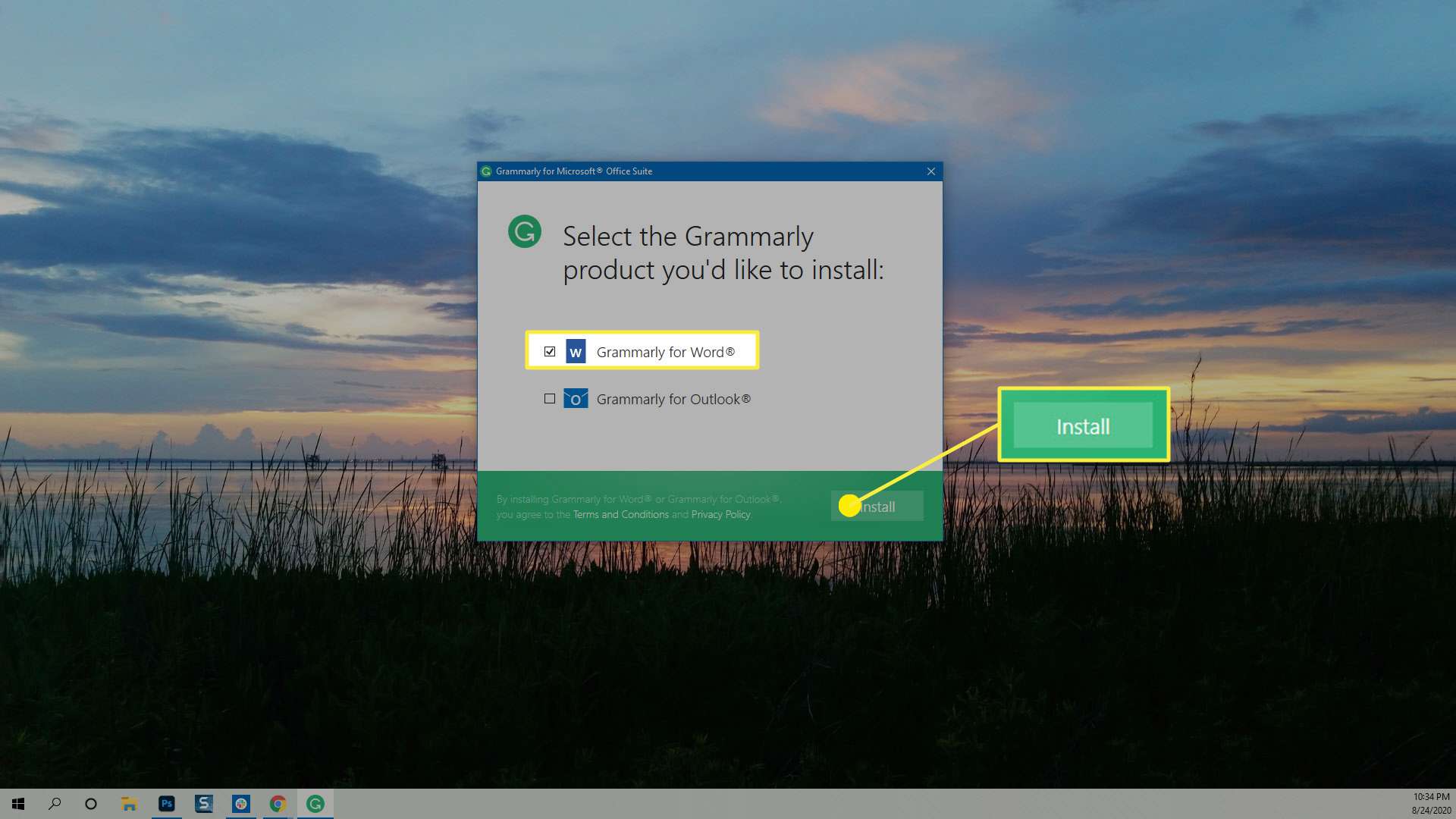
-
Proces instalace bude trvat méně než minutu. Když je hotovo, zobrazí se potvrzovací zpráva. Klikněte Dokončit k dokončení a ukončení procesu instalace.
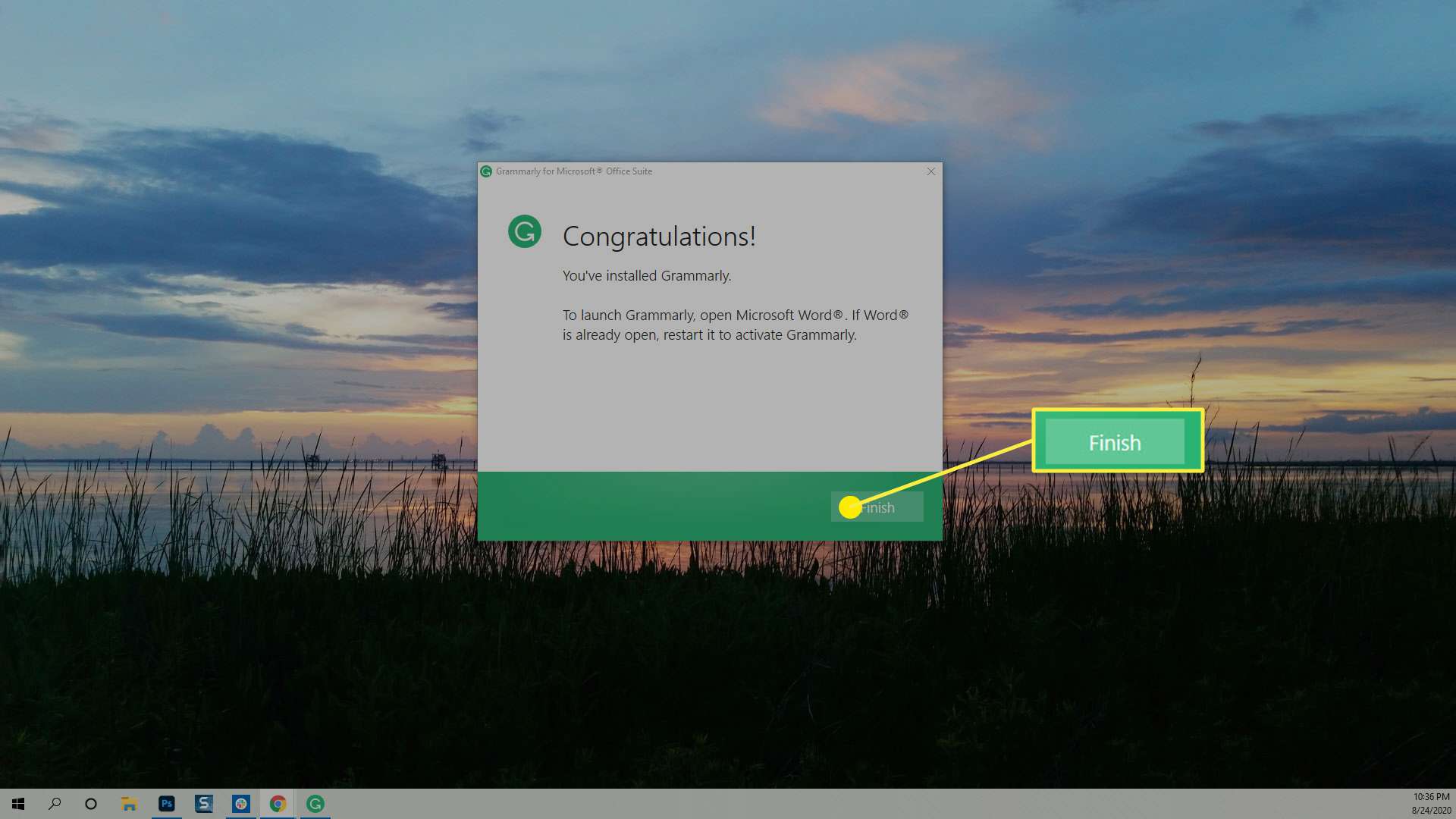
Jak nainstalovat gramatiku pro Word na macOS
V systému macOS se proces instalace aplikace Grammarly Word mírně liší. Místo toho, aby soubor začínal, začíná v aplikaci Word. Zde je návod, jak nainstalovat Grammarly pro Word na macOS.
-
Otevřete dokument v MS Word na Macu a vyberte Vložit Jídelní lístek.
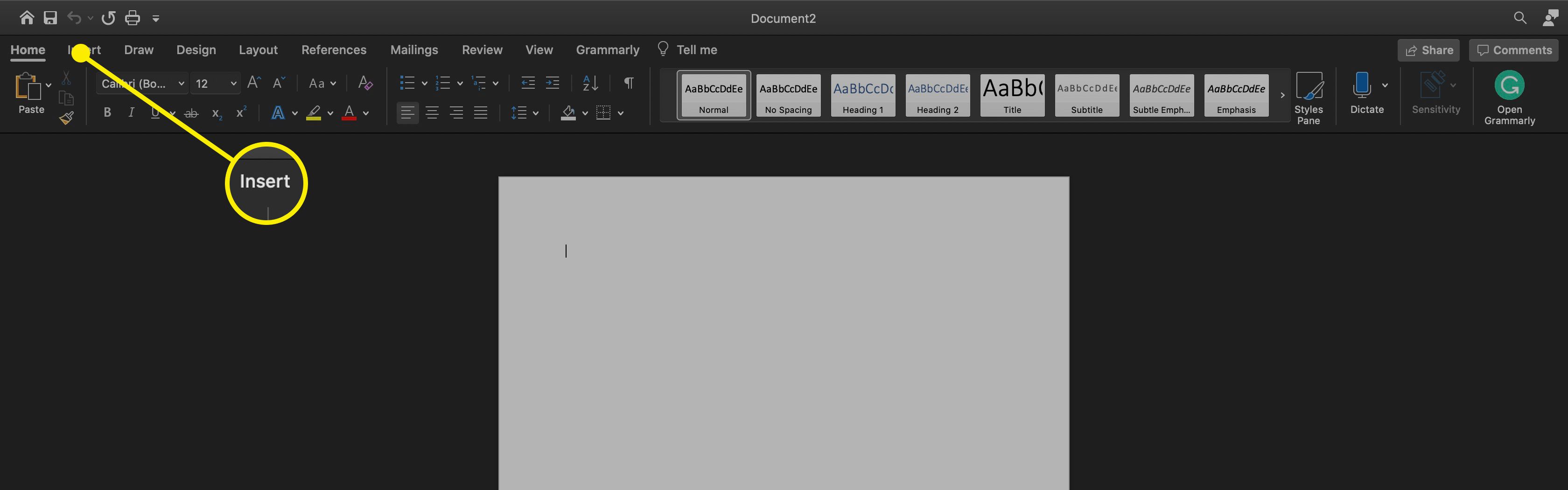
-
Z Vložit stuha, vyberte Získejte doplňky.
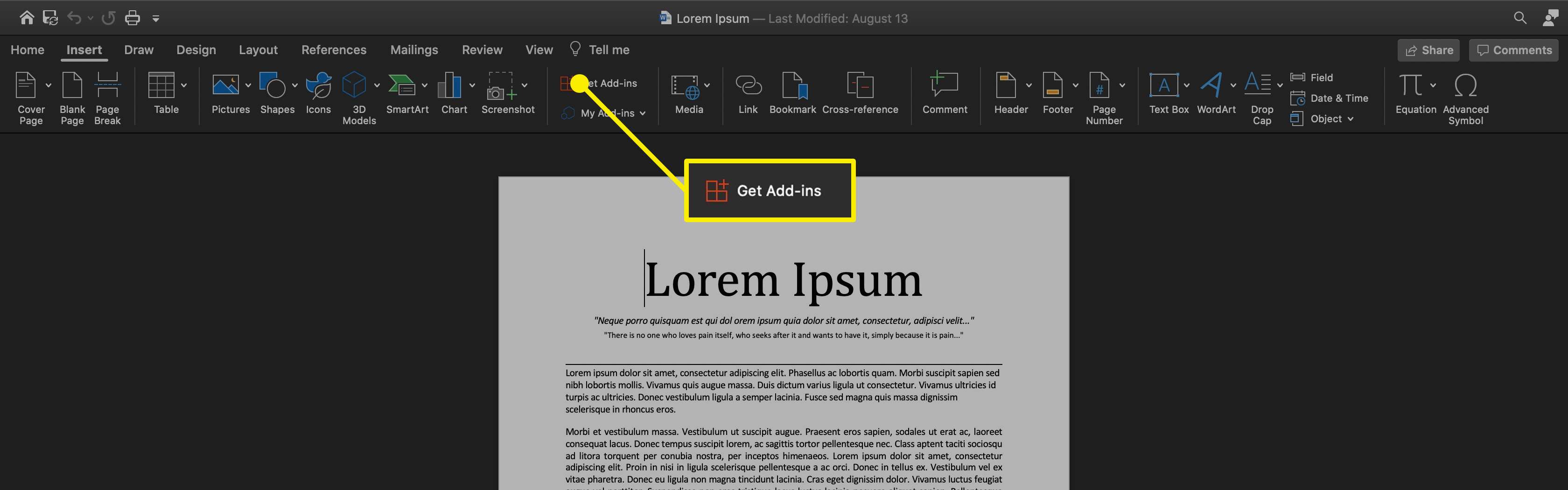
-
Otevře se obchod Microsoft. Typ Gramaticky do vyhledávacího pole a vyberte Gramaticky pro Microsoft Word když se objeví v seznamu výsledků.
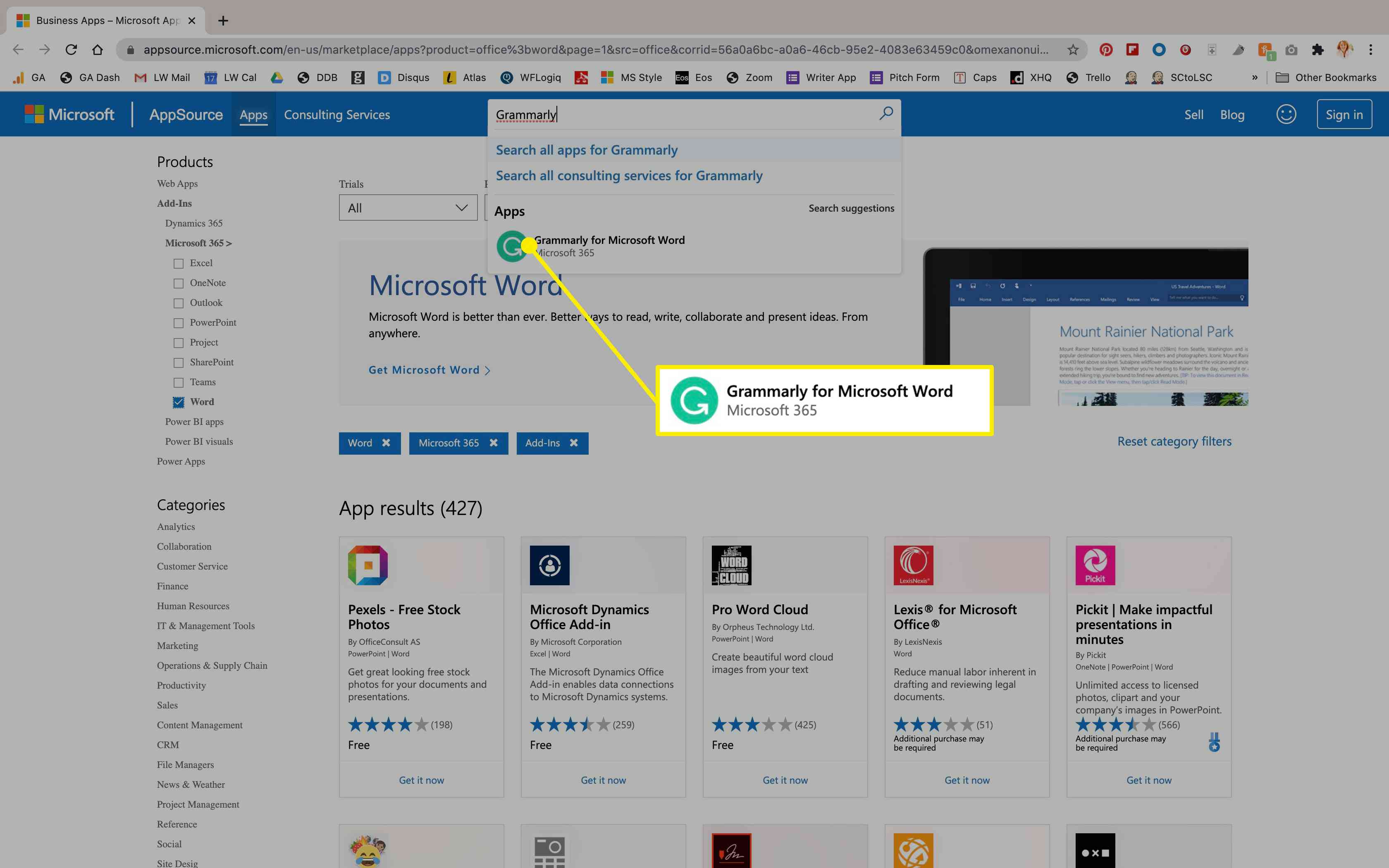
-
Na Gramaticky stránka s podrobnostmi, klikněte ZÍSKEJTE HNED TEĎ.
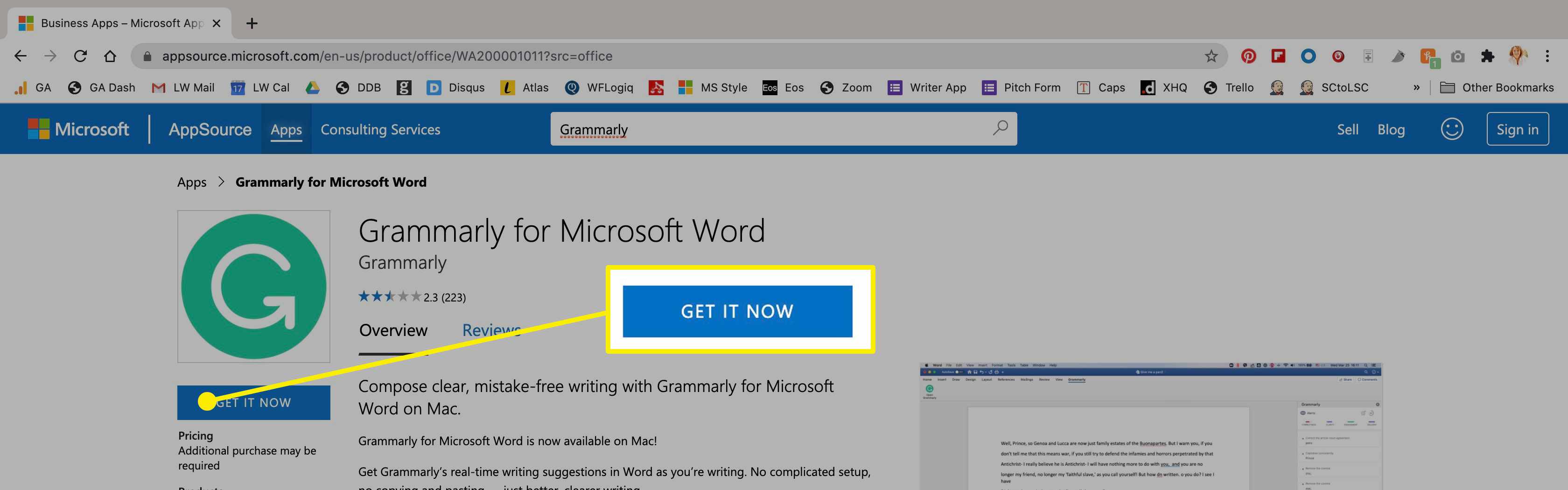
-
Můžete být vyzváni, abyste se obrátili na smluvní podmínky společnosti Microsoft. Klikněte Pokračovat.
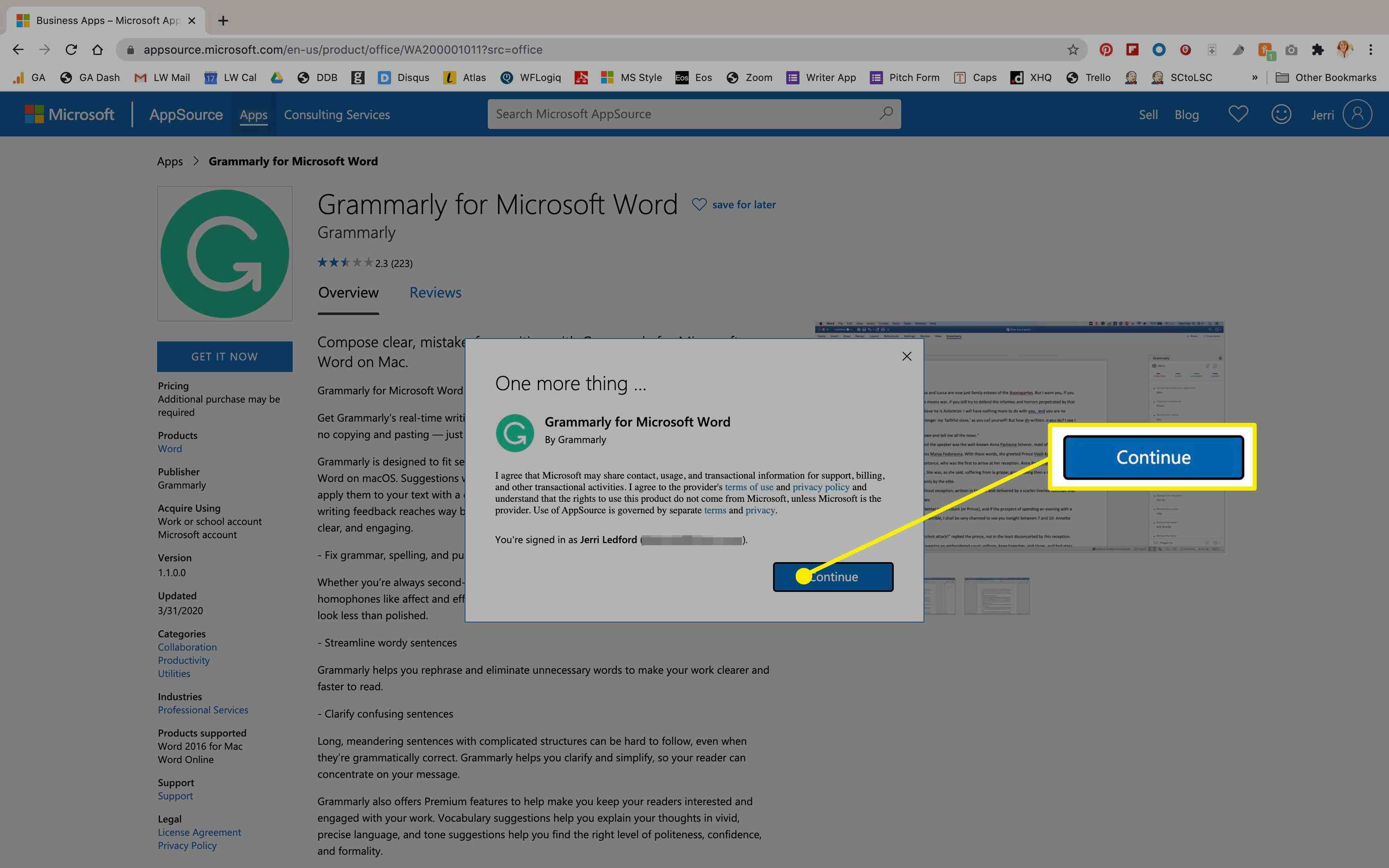
-
Na další obrazovce klikněte na Otevřít ve Wordu.
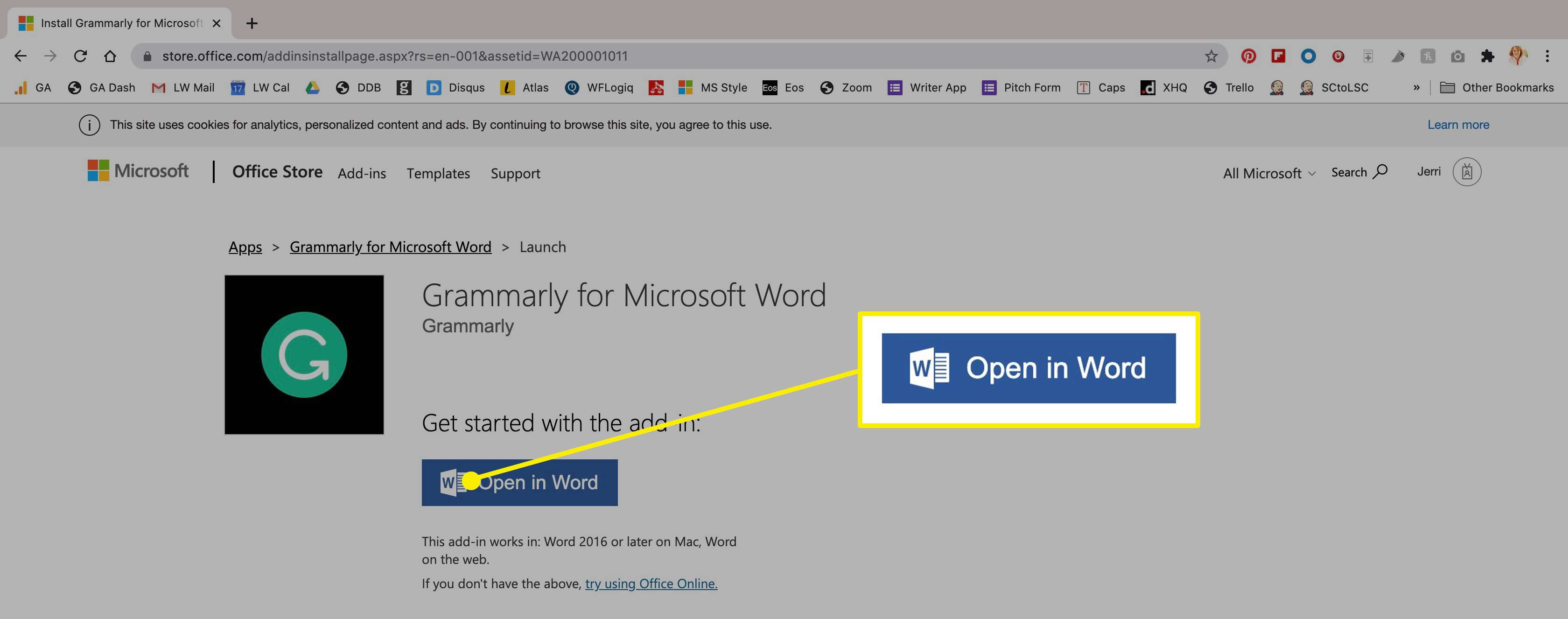
-
Gramaticky otevře nový dokument s pokyny, jak jej používat. V pravém navigačním podokně klikněte na Důvěřujte tomuto doplňku přidat Grammarly na svůj pás karet. Pokud budete vyzváni k potvrzení, že chcete doplněk použít, klikněte na Pokračovat a doplněk se umístí do pásu karet a upozorní vás na něj úryvek animace. Nyní můžete začít používat gramatiku ve Wordu.
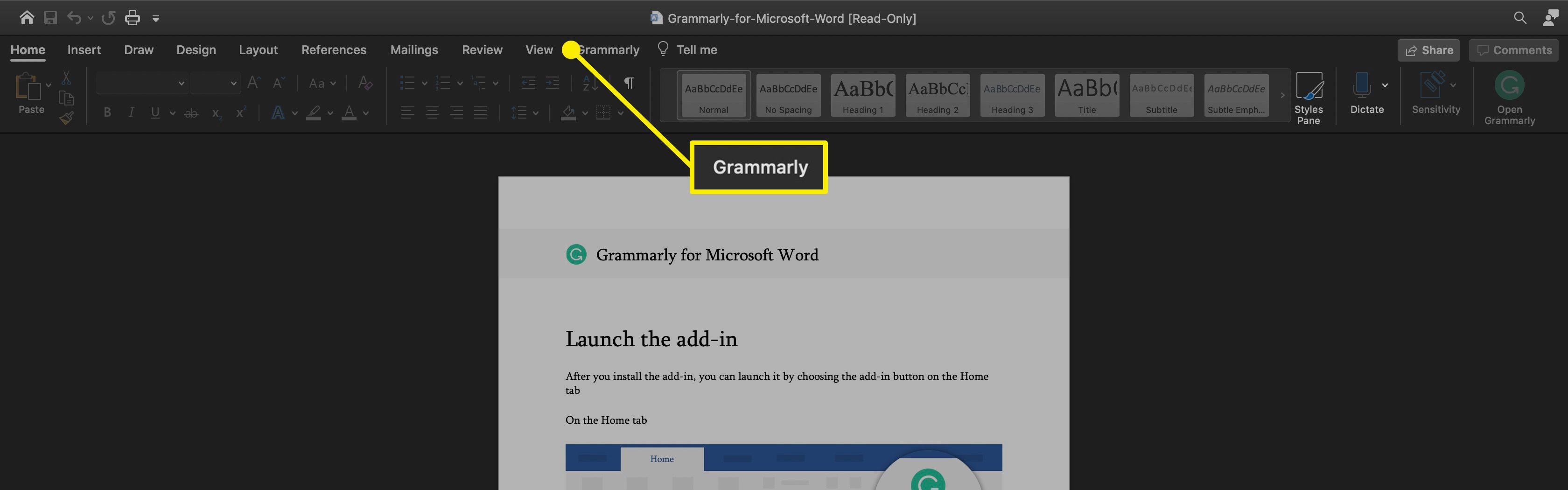
Jak používat gramatiku ve Wordu
Ať už používáte Grammarly ve Wordu na počítači se systémem Windows nebo Mac, těžká část je u konce. Chcete -li používat gramatiku ve Wordu, stačí vytvořit nebo otevřít dokument ve Wordu. Gramaticky zkontroluje stávající text a monitoruje text při jeho vytváření. Pokud uděláte chybu v pravopisu nebo gramatice, bude slovo nebo fráze podtrženo červenou barvou. Pokud umístíte kurzor na červenou čáru, objeví se návrh, jak to opravit. Chcete -li návrh přijmout, klikněte na něj. Chcete -li návrh odmítnout, klikněte na Zavrhnout.